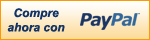Vídeo Curso Adobe Camera Raw 9.5 Revelado y optimización fotográfica
Disponibilidad: En Stock
Código del artículo: C898
(Producto Descargable)
$5,00 Dólares (USD)
Vídeo Curso Adobe Camera Raw (Adobe Camera Raw 9.5 Revelado y optimización fotográfica profesional
Con Adobe Camera Raw 9.5.Revelado y optimización fotográfica profesional En este curso Explicaremos de Camera Raw a profundidad, Siendo el plugin más potente de la historia de la edición y el retoque fotográfico. Con Camera Raw vamos a experimentar la sensación de control total sobre la imagen.
Desmenuzaremos cada una de sus herramientas, las posibilidades de cada unos de sus paneles y sobretodo, el control total cuando se combinan todos ellos entre sí. Con varios ejemplos, vamos a poder ver el mejor flujo de trabajo dependiendo del resultado final que queramos. Vamos a ver simulaciones sobre lotes enteros y crear exportaciones múltiples de la mano de Bridge.
1. Cuando instalamos Photoshop adquieres Adobe Camera Raw.
Veremos para qué sirve y dónde está ubicado dentro de Photoshop. También veremos la compatibilidad que nos da con las diferentes extensiones del mercado, el intento de estandarización de Adobe con el archivo .dng y, por supuesto la actualización del mismo.
Archivos base del curso Adobe Camera Raw
Qué es Adobe Camera Raw y cómo usarlo correctamente
Compatibilidad de los archivos RAW según la cámara usada
Instalación y uso de DNG Converter
Por qué actualizar Camera Raw y cómo se hace
2. Ajuste de configuración y preferencias de Adobe Camera Raw 9.5
Para sacar el máximo potencial a cualquier software, plug-in o app, debemos entender y realizar su configuración en perfiles de color y entender su interface y su panel de herramientas. Sin esos conceptos básicos no podremos sacar el máximo potencial a la herramienta.
Cómo configurar Camera Raw en nuestros equipos
Entender la interface de Camera Raw
Configuración de los perfiles de color en Adobe Camera Raw
Descripción de las principales herramientas de Camera Raw
3.Panel de ajustes básicos de la imagen de Camera Raw
El primer panel de modificación que encontraremos es el panel de básicos. En él podremos ejecutar las funciones más básicas, y a la vez más importantes, en el ajuste general de la imagen. Exposición con sus complementarios o contraste general de la imagen nos darán el primer toque de estilo en nuestro documento.
Equilibrio de blancos automático en Adobe Camera Raw
Equilibrio de blancos manual en Adobe Camera Raw
Uso del factor de exposición en Adobe Camera Raw
Recuperaciones en sombras y altas luces en Camera Raw
Claridad vs. contraste en Adobe Camera Raw
Saturación vs. intensidad en Adobe Camera Raw
4.Trabajar con los ajustes selectivos en Adobe Camera Raw
Para conseguir el resultado profesional no nos debemos limitar al uso de los paneles generales de Adobe Camera Raw. Esto limitaría tanto nuestro estilo como el resultado final. Hay tres opciones de ajustes selectivos que nos darán un control máximo tanto en la forma como en los ajustes.
Funcionamiento de la herramienta pincel en Adobe Camera Raw
Máscara automática del pincel en Adobe Camera Raw
Herramienta filtro degradado en Adobe Camera Raw
Herramienta filtro radial en Adobe Camera Raw
5. Paneles de curva de tono y detalle en Adobe Camera Raw
Con la curva de tono podremos conseguir resultados muy creativos en nuestras imágenes de forma fácil y rápida. Otras herramientas de uso más que habitual son la de enfoque y la de reducción de ruido. Ambas tienen un potencial muy grande, aunque debemos valorar su uso.
Panel de curva de tono en Adobe Camera Raw
Panel de enfoque en Adobe Camera Raw
Panel de reducción de ruido en Adobe Camera Raw
6. Tono, saturación y luminancia y escala de grises en Camera Raw
Unos de los paneles que más nos van a apoyar a la hora de realizar retoques son los de saturación y conversión a blanco y negro. Con ellos podremos dar calidad a nuestras fotos de color y matizar los tonos en las fotos en blanco y negro.
Panel de saturación, tono y luminancia en Adobe Camera Raw
Herramienta de ajuste según destino en Adobe Camera Raw
Panel de escala de grises en Adobe Camera Raw
7. Panel de dividir tonos en Adobe Camera Raw
Para dar carácter a las imágenes, muchas veces se tiene que recurrir a recursos más propios del cine o de la fotografía analógica. Este panel nos permite poder cruzar de forma sencilla dominantes para conseguir un resultado más interesante.
Cómo utilizar el panel de dividir tonos Camera Raw
Panel de dividir tonos y blanco y negro Camera Raw
Dominantes creativas con dividir tonos Camera Raw
8.Panel de corrección de lente en Adobe Camera Raw
La corrección de lente no se resume a corregir pequeñas imperfecciones de la óptica o del ángulo de disparo. Este complejo panel nos ayuda a incrustar automatismos, corregir viñetas de óptica y eliminar molestas aberraciones cromáticas.
Automatismos en corrección de lente en Adobe Camera Raw
Corrección de lente manual en Adobe Camera Raw
Ajustes preestablecidos del lente en Adobe Camera Raw
Borrado de manchas de polvo en Adobe Camera Raw
Corrección de aberración cromática en Adobe Camera Raw
9. Trabajar con el panel de efectos de Adobe Camera Raw
En el panel de efectos nos encontramos con unos efectos muy interesantes en la fotografía más creativa. Los viñeteos personalizados, el filtro de veteado que inserta grano en la imagen y el nuevo borrar neblina, darán estilo a todas nuestras fotos.
Insertar grano en Adobe Camera Raw con el filtro veteado
Filtro viñeta posterior a recorte en Adobe Camera Raw
Filtro borrar neblina en Adobe Camera Raw
Filtro viñeteo creativo en Adobe Camera Raw
10.Paneles de calibración y exportación de estilo en Camera Raw
Y Al final de la barra de paneles de Adobe Camera Raw podemos encontrar tres que no tienen un uso muy habitual, pero que su conocimiento nos dará una mayor velocidad y control sobre nuestro flujo de trabajo.
Calibración de cámara en Adobe Camera Raw
Guardar instantáneas en Adobe Camera Raw
Preajustes de retoque en Adobe Camera Raw
11. Retoque en Adobe Camera Raw desde Bridge
No olvidemos que Bridge es el gestor de archivos de Photoshop. Hay un abanico de posibilidades de retoque que parten desde el mismo gestor y que nos permiten retocar sin tener que abrir las imágenes.
Cómo funciona Bridge con Adobe Camera Raw
Simulación de retoque fotográfico en Adobe Bridge
Retoque en lotes desde Adobe Bridge
12. Ejemplos práctico de retoque en Adobe Camera Raw
Para poder analizar el funcionamiento de todas las herramientas no solo se tiene que conocer su manejo, sino que también se tiene que tener un criterio de uso y orden para poder asignar a cada momento la herramienta adecuada.
Ejemplo de retrato en Adobe Camera Raw
Ejemplo de retoque de retrato en Adobe Camera Raw
13. Exportación de archivos desde Adobe Camera Raw
El plug-in Adobe Camera Raw, cuando realiza modificaciones, las guarda en archivos .xmp. Estas modificaciones no pueden ser leídas y aplicadas por cualquier aplicación, por lo que debemos exportar las imágenes para poder ver el resultado de nuestras modificaciones.
Exportación simple a JPEG desde Adobe Camera Raw
Exportación a DNG desde Adobe Camera Raw y sus utilidades
Exportación con renombrado desde Adobe Camera Raw
Exportación combinada desde Adobe Bridge
Despedida del formador y del curso Adobe Camera Raw
Camera Raw y Bridge,fotografia analoga, herramientas de camera raw, curso de camera raw, tutoria, curso descargable,Camera Raw tutorial online, Photoshop y Adobe Camera Raw, tutorial camera raw 9.5, curso descable camera raw,
¡Comparte Tus Experiencias sobre el artículo!
Pago:
- Consignación / Transferencia Bancaria
- Efectivo
- Giro Postal
- Contrareembolso (Domicilio) Sólo para Bogotá

Envío:
- Este producto es descargable, el envió se realiza al correo electrónico, o si desea en físico en CD / DVD, por medio de mensajería especilizada (Courier).
ATENCIÓN ESTIMADO CLIENTE!
Recuerde que usted también puede generar su PQR a través de nuestra página web en la opción PQR o a través de nuestras redes sociales Facebook o el canal de WhatsApp. De igual manera MiCursoDigital le informa que, debido a la actual emergencia sanitaria la CRC a través de la Resolución 5991 de 2020, flexibilizo obligaciones específicas y condiciones para la prestación de diterminados servicios.
Finalmente, tenga en cuenta que previo a iniciar cualquier trámite ante la Superintendencia de Industria y Comercio, es necesario agote el proceso de reclamación con nosotros.
MICURSODIGITAL, se permite informar que cualquier PQR´S (Petición, Queja, Reclamo o Solicitud de Indemnización) interpuesta por usted frente a la prestación del servicio contratado por nuestra compañía cumple con el trámite dispuesto en la Ley 1369 de 2009 y Resolución CRC 3038 de 2011.
Por lo anterior, informamos que la compañía tiene dispuestos los siguientes canales de comunicación e interposición de una PQR´S:
- Línea de atención al cliente: +57 3138865907, ó +57 3106282681
- Email: micursodigital@gmail.com
- De manera Verbal, en las oficinas autorizadas
- Redes: Páginas oficiales Facebook
Así las cosas, informamos que MiCursoDigital dará solución a su PQR´S de la manera más inmediata posible y suministrará respuesta formal dentro de los 15 días hábiles siguientes a la fecha de interposición de su reclamación, cumpliendo con el trámite dispuesto en el Artículo 32 de la Ley 1369 de 2009. Recuerde que contra la respuesta final emitida proceden los Recursos de Reposición y en Subsidio el de Apelación ante la Superintendencia de Industria y Comercio, de conformidad con lo establecido en el inciso primero del artículo 32 de la Ley 1369 de 2009 y el artículo 30 y 31, de la Resolución CRC 3038 de 2011.
Para las solicitudes de Indemnización
Sí su reclamación corresponde a una Solicitud de Indemnización, nos permitimos informar que el procedimiento a seguir es el mismo anteriormente señalado, sin embargo, en la respuesta suministrada por la compañía se informará en el Resuelve sí su solicitud de indemnización fue aprobada y el monto a reconocer por parte de MiCursoDigital
Vigilado y Controlado por
otros clientes también han comprado:
Acerca de MiCursoDigital
MiCursoDigital es una compañía de tecnología y Manualidades, que ofrece soluciones de comercio electrónico para que las personas puedan adquirir cursos, vídeos y tutoriales de forma digital, orientados hacia el autoaprendizaje.
En MiCursoDigital ofrecemos también una variada gama de materiales y herramientas con enfásis en manualidades y arte comestible, para la elaboración de Figuras en porcelanicron (Masa Flexible), Fondant, Pastillaje, Gelatinas Decoradas, Foamy, Decoración de Uñas, entre otros.
CONTÁCTENOS
- Móvil:
( 57 )3138865907 - Whatsapp:
( 57 )3138865907 - Teléfono Fijo:
(57)3106282681
- Correo electrónico:
ventas@micursodigital.com
micursodigital@gmail.com - SKYPE:
micursodigital